В большинстве случаев при попытке запустить игру или приложение загрузочный дисплей появляется на несколько секунд, а затем возвращается на главный экран.
Как поделиться игрой с другом на Xbox One, Series S или X?
Все мы были в гостях у друзей и видели отличные игры и хорошие игры. Однако не все покупали его сразу после возвращения домой. Когда у вас нет денег, игра может оказаться не такой уж хорошей или очень дорогой. Это не означает, что вы не хотите играть в нее. Как и в случае с обычными дисками, вы не можете взять его и наслаждаться им. Теперь у вас есть возможность виртуального обмена играми. Это позволяет создать доступ к играм для многих пользователей. Кроме того, вы можете поделиться всей своей цифровой библиотекой, включая эксклюзивные версии для Xbox. Давайте рассмотрим, как это можно скоординировать.
Xbox Game Sharing — это решение, которое позволяет вам совместно использовать игры и всю вашу личную библиотеку. Обмениваться играми с друзьями удобно, поскольку система работает в обоих направлениях. Не только вы можете играть в приобретенные вами игры, но и ваши друзья. Вы можете запускать титры из списка своих друзей.
Кстати, Game Share также открывает доступ к Xbox Live Gold. Активация Game Sharing также подразумевает продление платных подписок двух учетных записей. Это относится ко всем Xbox One, Xbox серий S и X.
Как настроить Xbox Game Share?
Чтобы настроить его, вам нужно найти адрес электронной почты друга и указать свой адрес электронной почты или номер телефона и пароль. Вы будете уведомлены о важных деталях счета и должны будете решить, доверяете ли вы другому человеку.
Как настроить совместное использование игр:.
- Нажимаем на геймпаде среднюю кнопку с изображением X.
- Переходим в меню «Вход» и жмем на кнопку «Добавить новый».
- Вводим адрес электронной почты и пароль друга. Если человек находится рядом, он может сделать это самостоятельно, сохранив конфиденциальность данных.
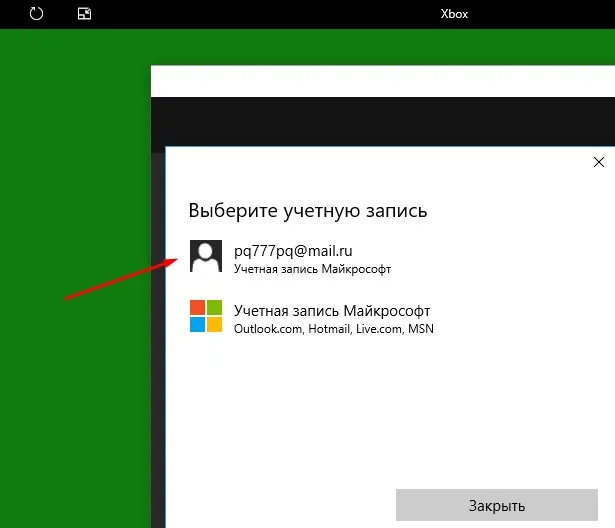
- Настраиваем параметры входа и безопасности.
- Нажимаем на центральную кнопку для запуска панели управления и выбираем «Домой».
- На главном экране листаем список влево и выбираем ник вашего приятеля.
- Входим в учетную запись друга.
- Переходим в «Настройки», на вкладку «Персонализация» и выбираем «Моя домашняя консоль».
- Выбираем «Сделать моей домашней консолью».
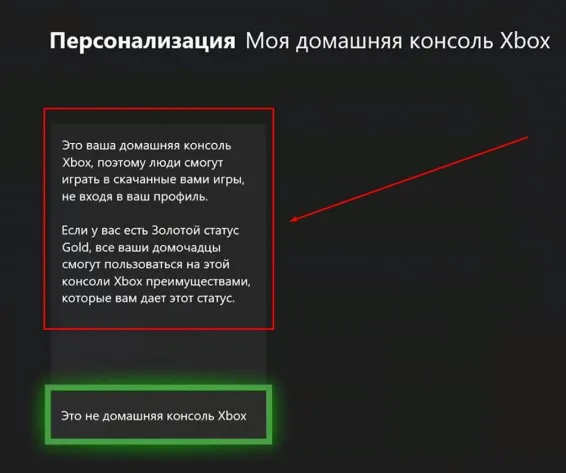
Повторите описанные выше шаги для другой консоли Xbox и вернитесь в свою учетную запись. Полный список поддерживаемых игр теперь доступен для обеих учетных записей.
Важные нюансы при использовании Xbox Game Share
Помимо того, что необходимо полностью доверять человеку, с которым вы делитесь играми, есть еще несколько важных моментов, которые следует учитывать. Вы знаете, на что подписываетесь, поэтому желательно ознакомиться с ними заранее.
- Совместно использовать игры можно только между двумя аккаунтами. При этом доступ к игре может получить только один человек в конкретный момент времени. До момента выхода из нее друга, вы ее запустить не сможете.
- Менять домашнюю учетную запись разрешено только 5 раз в год. Это означает, что за 1 год вы можете установить синхронизацию с 5 друзьями.
- Данную функцию Microsoft может заблокировать в любой момент. Наше предположение – в ближайшем будущем это не произойдет, но и вряд ли сохранится долгое время.
- Даже при наличии диска можно будет играть в игру только на одной консоли. Она запустится на том устройстве, где в дисководе установлен диск.
Это все необходимые шаги, чтобы поделиться своими играми Xbox с другом и предоставить ему полный доступ к своей электронной библиотеке. В общем, очень эффективное предложение для обеих сторон, но немного рискованное.
В наших мастерских осуществляется ремонт консолей Xbox One. Вы можете смело довериться многолетнему опыту наших специалистов. Позвоните нам и запишитесь на прием!
1) Выберите режим энергосбережения
Настройте Xbox One и Xbox One S на использование режима мгновенного доступа или режима энергосбережения. В конфигурации консоли по умолчанию вам будет предложено выбрать функциональное назначение, и вы можете изменить этот параметр позже.
Режим энергопотребления потребляет меньше энергии, но прямой доступ означает, что консоль запускается быстрее (а также активирует телевизор при запуске). Можно также активировать функцию пробуждения консоли голосом.

В режиме мгновенного доступа консоль Xbox One или Xbox One S регулярно обновляется и всегда готова к работе. В режиме энергосбережения консоль полностью отключается для экономии энергии.
2) Максимально используйте бесплатные пробные версии
Новая консоль Xbox One поставляется с бесплатными версиями некоторых онлайн-игр Xbox Live Gold (на некоторое время), Xbox Game Pass, который позволяет играть против других игроков, играть в игры бесплатно и решать, стоит ли брать ее. Демонстрационные функции, подобные этой, помогут вам понять, хотите ли вы играть в игру или нет.
Консоль Xbox One может защитить детей от контента для взрослых. Если вы выбрали команду управления семьей, вы можете добавить новую учетную запись ребенка в поле. Это позволяет управлять контентом с ограничениями по возрасту и просмотру.
4) Полный опыт 4K
Если вы приобрели полную версию консоли Xbox One X, вы должны убедиться, что все эти пиксели работают на вашем телевизоре. Откройте Настройки, выберите Экран и звук, затем Выход из видео, затем Сведения о 4K TV. Microsoft предоставляет подробное руководство по настройке этих параметров. Чтобы проверить, поддерживает ли ваш телевизор разрешение 4K и формат HDR (стандарт визуального диапазона), обратитесь к пакету использования телевизора или драйверу.
Даже если ваш телевизор поддерживает 4K и HDR, некоторые розетки могут поддерживать только более низкие разрешения. Посмотрите в руководстве к телевизору, какое гнездо лучше всего подходит для консоли Xbox.
Примечания автора. Эта статья была впервые опубликована в ноябре 2017 года и с тех пор была пересмотрена и полностью обновлена в целях свежести, точности и полноты.
Вступите в клуб на Windows 10
Выберите «Клубы» в меню в левой части приложения.
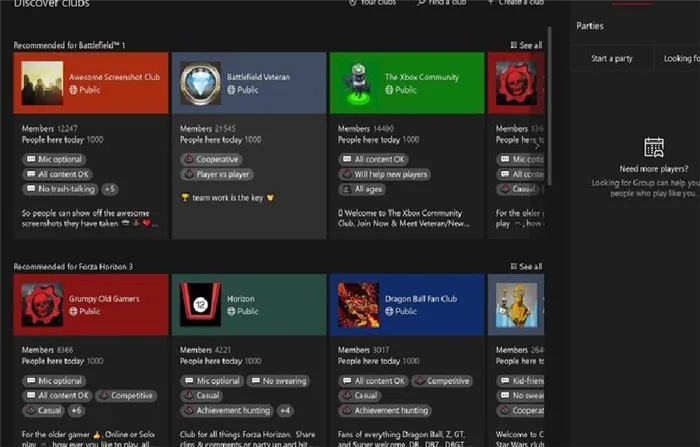
Если вы не определились с клубом, вы можете просматривать клубы, используя комбинации игр или теги.
- Теги включают в себя такие вещи, как «не говорите мусор», «только опытные игроки», «приветствуем всех возрастов» и так далее.
- Метки предназначены для того, чтобы помочь вам найти клуб, идеально подходящий для вас.
- Клубы могут также ассоциироваться с конкретными играми, которыми пользуются их члены, чтобы помочь вам найти единомышленников.
- Приложение также рекомендует клубы на основе вашего использования и стиля игры.
Выйти из клуба на Windows 10
Если вы хотите отказаться от клуба, вы можете отказаться от него в любое время, выполнив следующие действия
- Откройте приложение Xbox , введя «Xbox» в меню «Пуск».
- Выберите Клубы из меню гамбургера в левой части приложения.
- Выберите ваши клубы наверху, затем перейдите в клуб, который вы хотите покинуть.
- Нажмите на вкладку Информация .
- Выберите Выйти из этого клуба.
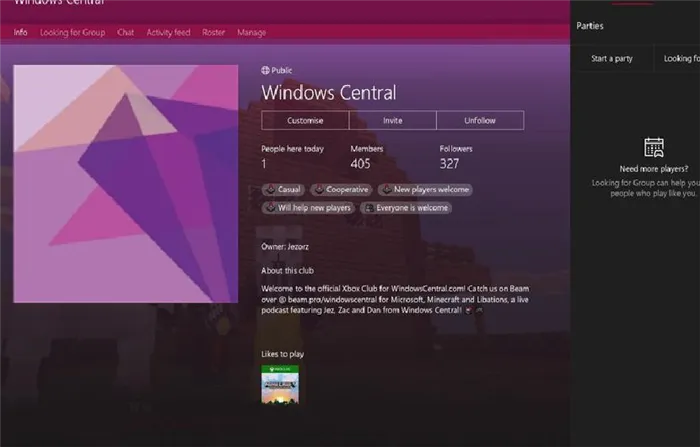
Клубы — это мощное дополнение ко всем функциям Xbox Live, позволяющее игрокам создавать сообщества практически на любую тему. С момента выхода Clubs на Windows 10 и Xbox One она произвела революцию в организации игроков на Xbox One и компьютерах, заменив стороннюю систему интернет-групп, часто используемую сообществами Destiny и Elite Dangerous. Он был заменен на.
Если вы хотите создать свой собственный клуб, мы также создали руководство о том, как это сделать. Ссылки приведены ниже. Кроме того, не стесняйтесь искать и становиться членом клуба Windows Central.
Помните: Forza Motorsport 7, Cluckdown 3, State of Decay 2, Sea of Thieves и Super Lucky’s Tale 4K только на консолях Xbox One X. разрешение и можно играть так, как задумано разработчиком.
Решение 3. Удалите и переустановите приложение
Если игры и приложения Xbox One не открываются, попробуйте удалить и переустановить приложения, выполнив следующие действия.
- Включите Xbox One с помощью кнопки Xbox .
- Перейдите на экран Главная .
- Переместитесь вправо и выберите Мои игры и приложения .
- Выделите то, что вы хотите удалить
- Нажмите Меню .
- Выбрать
- Переустановите приложение и откройте его
Подробнее: как исправить ошибку «невозможно зарегистрироваться
Решение 4. Проверьте состояние службы Xbox Live/Перезапустите приложение/Перезапустите консоль Xbox One
Если вы получаете ошибку 8027025A, это может означать, что есть проблема с сервисом Xbox Live, приложение не успевает загрузиться, или в вашем профиле есть проблемное соединение.
Если это произошло, проверьте состояние службы Xbox Live и перезапустите приложение и/или консоль.
- Перейдите к основным службам Xbox Live и проверьте, отображается ли запущен и работает зеленым цветом.
- Перезапустите приложение, нажав кнопку Xbox, чтобы открыть руководство, выберите «Домой», выберите «Меню», выделив приложение (не выбирайте его), затем выберите «Выйти». Подождите 10 секунд или около того, прежде чем перезапустить приложение снова.
- Если ваша консоль зависла (зависает), выполните полный сброс, затем перезапустите консоль, нажав кнопку Xbox, чтобы открыть руководство, выберите «Настройки»> «Перезагрузить консоль»> «Да» для подтверждения. Этот процесс сбрасывает кеш на вашей консоли.
Решение 6. Перезагрузите консоль

Полный рабочий цикл может решить проблему, если игра и, для Xbox One, мое приложение не открыто.
- Удерживайте нажатой кнопку Xbox около 10 секунд.
- Консоль выключится, затем включите ее снова, нажав кнопку Xbox. На экране должна появиться зеленая анимация загрузки. Если это не так, попробуйте те же шаги еще раз.
- Попробуйте снова сыграть в игру
Помогает ли это? Если нет, вы можете попробовать следующие решения
Автор этих строк недавно стал таким же владельцем консоли PlayStation 4 и столкнулся с этой проблемой после запуска первого приложения. Не было возможности выйти или свернуть меню игры. Однако решение было быстро найдено. Все, что вам нужно сделать, это:.
Как проверить Xbox One при покупке
В больших магазинах вам редко «подсунут» некачественный товар, но с подержанными вещами нужно быть осторожным.
Запомните полностью — не покупайте электронные товары, не проверив их. Особенно для неавтономных устройств, таких как игровые приставки. Если продавец предлагает встретиться с вами вне его помещения: в кафетерии, на автобусной остановке, в парке и т.д., возможно, он пытается продать вам устройство Xbox One за то, что у него возникла проблема или оно оказалось неисправным.
Прежде чем идти к продавцу, попросите его сделать фотографии пробного экземпляра, коробки и всего остального, что у него есть от консоли.
При проверке необходимо активировать консоль и послушать, как она работает. Прислушайтесь, нет ли посторонних звуков и т.д. Визуально осмотрите корпус на наличие осколков, повреждений и т.д. Проверьте гарантийную пломбу, если она отсутствует, консоль обязательно будет разобрана. Возможно, его только что почистили или отремонтировали.
Затем проверьте все кнопки на контроллере, чтобы убедиться, что они работают.
Оставьте на 15-20 минут для проверки. Поиграйте в игру и проверьте, насколько сильно нагревается консоль, уровень шума и т.д.
Если у вас есть доступ в Интернет, зайдите в свою учетную запись Xbox Live и убедитесь, что все онлайн-сервисы работают. Это гарантирует, что консоль не будет запрещена.
Если владелец консоли честен, он с меньшей вероятностью откажет вам в проверке.
Можно ли использовать Xbox One как компьютер
Консоли Xbox One работают на модифицированной версии Windows 8. Это делает его похожим на обычный компьютер. Однако внешний вид и функциональность «функциональной системы» отличаются, поскольку она решает ряд вопросов.
Материалы» Xbox One также напоминают компьютер, но, опять же, они предназначены для решения задач консоли, так что ее ресурсы рассчитаны на запуск игр и мультимедийных приложений.
Консоль вряд ли заменит компьютер, если она используется в качестве рабочего инструмента для набора текста, видеомонтажа, создания музыки, ведения бухгалтерии и т.д.

Однако, когда дело доходит до игр, все не так просто. Сравнивая стоимость самой мощной и точной версии консоли — Xbox One X — с ценой полноценного игрового компьютера, не обладающего графикой и производительностью, можно сказать, что рынок консолей более выгоден.
Средняя стоимость версии X составляет 30-40 000 рублей. Компьютер за те же деньги в лучшем случае в два раза мощнее игровой приставки.
На примере Assassins Creed: Origins посмотрите, насколько отличается игра на Xbox One X и компьютере за 40 000 рублей.
Xbox One X имеет фиксированные 60 кадров в секунду и максимальные настройки графики. По совпадению, разрешение 4K снижает великолепную плавность изображения, а функция HDR включена.
На компьютерах с включенным разрешением 4K наблюдается 13-30 кадров в секунду в зависимости от загруженности сцены, более низких настроек графики и случайных «подтормаживаний». Конечно, разрешение можно уменьшить, и игра будет более плавной, но не с такими идеальными результатами, как в Full HD.
Как вариант, можно купить средний ноутбук для решения рабочих моментов и игровые приставки.
В наших мастерских осуществляется ремонт консолей Xbox One. Вы можете смело довериться многолетнему опыту наших специалистов. Позвоните нам и запишитесь на прием!
Нюансы в использовании Xbox One
После того как вы купили консоль, распаковали ее и насладились моментом, настало время подключить ее.
Можно ли ставить Xbox One вертикально
Консоли Xbox One можно располагать только горизонтально, в то время как последние версии Xbox One S и Xbox One X можно устанавливать вертикально, но только с помощью специальной подставки.
- Ставьте консоль минимум в 10 сантиметрах от стены, чтобы она лучше продувалась;
- Не устанавливайте ее на колонки;
- Не кладите блок питания или другие предметы на приставку;
- Не закрывайте вентиляционное отверстие, чтобы она не перегрелась.
Когда все подключено и отрегулировано, можно устанавливать игры.
Как установить игру на Xbox One
Игры можно устанавливать двумя способами: из Xbox Live и с диска.
Когда вы покупаете игру в Xbox Live, она загружается из Интернета на ваш жесткий диск.
Игра автоматически устанавливается в Microsoft Store. После оплаты игра появится в разделе «Готова к установке» в разделе «Мои игры и приложения». Вы можете отслеживать процесс загрузки, перейдя в раздел «Хвост».
Если вы устанавливаете игру с диска, она будет загружена в память консоли, но не запустится без диска, поскольку на нем содержится информация о лицензии.
Когда вы помещаете диск в устройство, система проверяет, присутствует ли игра на жестком диске. Если он отсутствует, рекомендуется его установить. Перед началом игры появляется сообщение, призывающее загрузить последние обновления из Интернета.
Можно ли оставлять диск в Xbox One
Каждый диск со временем изнашивается. Если диск находится на приводе, консоль будет считывать с него журналы, даже если на нем запущена другая игра. Оставить диск на устройстве на ночь — не проблема, но если с диска не запускается игра, рекомендуется его удалить. Это продлит срок службы диска и дискового блока.
Даже если ваш телевизор поддерживает 4K и HDR, некоторые розетки могут поддерживать только более низкие разрешения. Посмотрите в руководстве к телевизору, какое гнездо лучше всего подходит для консоли Xbox.
Выключать консоль во время обновления
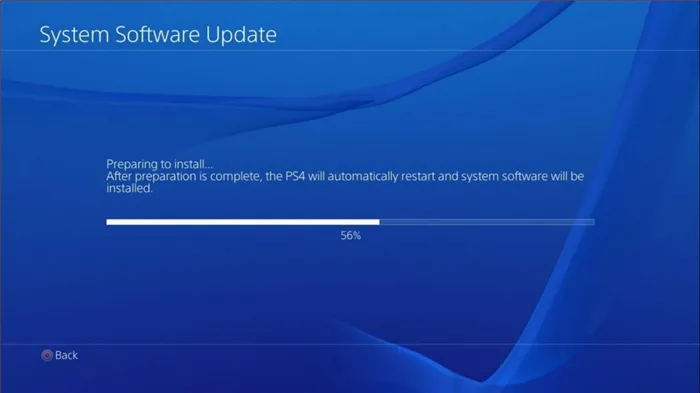
Продолжение вопроса: не выключайте консоль во время установки обновления. Вы рискуете сломать саму консоль, не говоря уже о возможном повреждении жесткого диска, которое может не повториться. Конечно, это неплохой способ проверить, сохраняется ли гарантия, но не самый лучший (и уж точно не самый умный).
Хранить приставку на полу

Конечно, в детстве вы делали это с SNES или Genesis, и все было в порядке. Но это не относится к текущему поколению консолей. Консоли не только имеют сложные устройства, которые зависят от вентиляции, но и собирают еще больше пыли при хранении на полу. Кроме того, консоль можно случайно ударить ногой или толкнуть.
Проводить чистку неправильно

Хотя может показаться, что вы чистите свой пылесос PS4, это не так. Регулярно протирайте консоль, чтобы обеспечить надлежащую вентиляцию и избежать проблем с перегревом. Не используйте доступные очищающие средства, так как они не дадут хороших результатов.








